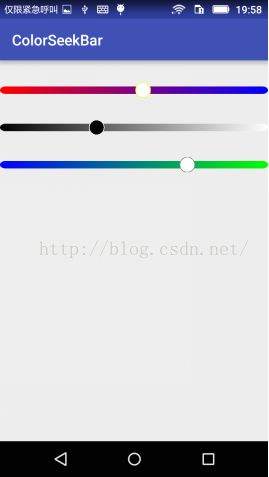android自定义颜色进度条ColorSeekBar
(尊重原创,转载请说明来处,谢谢)
最近做了一个背景是各种颜色的SeekBar,SeekBar颜色是渐变的,开始颜色、结尾颜色、以及按钮的中间和边框颜色都是可以自定义的,效果图如下:
首先我要讲解一下使用方式,第一、第三个ColorSeekBar是我用函数setColor()设置的颜色,第二个ColorSeekBar的颜色是默认的,大家请看使用代码:
xml:
JAVA:
package com.lei.brightnessseekbar;
import android.graphics.Color;
import android.support.v7.app.AppCompatActivity;
import android.os.Bundle;
public class MainActivity extends AppCompatActivity {
private ColorSeekBar seekBar1,seekBar3;
@Override
protected void onCreate(Bundle savedInstanceState) {
super.onCreate(savedInstanceState);
setContentView(R.layout.activity_main);
seekBar1=(ColorSeekBar)findViewById(R.id.seekBar1);
seekBar1.setColor(Color.RED, Color.BLUE, Color.WHITE, Color.YELLOW);
seekBar3=(ColorSeekBar)findViewById(R.id.seekBar3);
seekBar3.setColor(Color.BLUE,Color.GREEN,Color.WHITE,Color.GRAY);
}
}
下面我来讲解一下思路:
1:首先呢要新建一个继承自View的类,原因很简单,你所看到的一切都是通过Canvas画上去的,我这里的类名为ColorSeekBar,并且重写onDraw(),onMeasure(),onSizeChanged()方法(不要问我为什么重写他们,自定义控件必须的呗。。。)
@Override
protected void onMeasure(int widthMeasureSpec, int heightMeasureSpec) {
int widthSize = MeasureSpec.getSize(widthMeasureSpec);
int heightSize = MeasureSpec.getSize(heightMeasureSpec*2);
setMeasuredDimension(widthSize, heightSize);
}
@Override
protected void onSizeChanged(int w, int h, int oldw, int oldh) {
super.onSizeChanged(w, h, oldw, oldh);
mRadius=h;
x=h;//圆的横坐标
sLeft = 0; // 背景左的坐标
sTop = h*0.25f;//top位置
sRight = w; // 背景的宽的全部
sBottom = h*0.75f; // 背景底部
sWidth = sRight - sLeft; // 背景的宽度
sHeight = sBottom - sTop; // 背景的高度
RectF sRectF = new RectF(sLeft, sTop, sBottom, sBottom);
sPath.arcTo(sRectF, 90, 180);
sRectF.left = sRight - sBottom;
sRectF.right = sRight;
sPath.arcTo(sRectF, 270, 180);
sPath.close(); // path准备背景的路径
}
@Override
protected void onDraw(Canvas canvas) {
super.onDraw(canvas);
drawBackground(canvas);
drawCircle(canvas);
paint.reset();
}2:做好准备工作后我们就开始画背景了,这是我画背景的函数:
private void drawBackground(Canvas canvas){
linearGradient=new LinearGradient(sLeft,sTop,sWidth,sHeight,colorArray,null, Shader.TileMode.REPEAT);
paint.setAntiAlias(true);
paint.setStyle(Style.FILL);
//设置渲染器
paint.setShader(linearGradient);
canvas.drawPath(sPath, paint);
}
private int colorArray[]={startColor,endColor};
private void drawCircle(Canvas canvas){
Paint thumbPaint = new Paint();
x =x<(mRadius/2)?(mRadius/2):x;//判断thumb边界
x=x>sWidth-mRadius/2?sWidth-mRadius/2:x;
thumbPaint.setStyle(Style.FILL);
thumbPaint.setColor(thumbColor);
canvas.drawCircle(x, mRadius / 2, mRadius / 2, thumbPaint);
thumbPaint.setStyle(Style.STROKE);
thumbPaint.setColor(thumbBorderColor);
thumbPaint.setStrokeWidth(2);
canvas.drawCircle(x, mRadius / 2, mRadius / 2, thumbPaint);
}4:背景和圆形按钮已经画完,但是呢这个自定义控件还不能使用,原因很简单:不是动态的呗,那我们就为它添加一个touch事件,并设置相应的接听接口,当用户手指滑动时可以动态移动显示并且可以触发相应事件:
public boolean onTouchEvent(MotionEvent event) {
this.x = event.getX();
progerss=(x-mRadius)/(sWidth-mRadius*2)*100;
switch(event.getAction()) {
case 0://ACTION_DOWN
Log.i(TAG, "onTouchEvent: x: "+x+" y: "+y +" max : "+event.getSize()+" "+" "+sWidth);
break;
case 1://ACTION_UP
if (onStateChangeListener!=null){
onStateChangeListener.onStopTrackingTouch(progerss);
}
break;
case 2://ACTION_MOVE
if (onStateChangeListener!=null){
onStateChangeListener.OnStateChangeListener(progerss);
}
this.invalidate();
break;
}
return true;
}监听接口:
public interface OnStateChangeListener{
void OnStateChangeListener(float progress);
void onStopTrackingTouch(float progress);
}
public void setOnStateChangeListener(OnStateChangeListener onStateChangeListener1){
this.onStateChangeListener=onStateChangeListener1;
}下面附上全部代码(2016/06/23日验证可以使用):
package com.lei.brightnessseekbar;
import android.content.Context;
import android.graphics.Canvas;
import android.graphics.Color;
import android.graphics.LinearGradient;
import android.graphics.Paint;
import android.graphics.Paint.Style;
import android.graphics.Path;
import android.graphics.RectF;
import android.graphics.Shader;
import android.util.AttributeSet;
import android.util.Log;
import android.view.MotionEvent;
import android.view.View;
/**
* create by lei
*/
public class ColorSeekBar extends View {
private final String TAG="ColorSeekBar";
private final Paint paint = new Paint();
private final Path sPath = new Path();
private float sLeft, sTop, sRight, sBottom;
private float sWidth,sHeight;
private LinearGradient linearGradient;
private float x,y;
private float mRadius;
private float progerss;
private OnStateChangeListener onStateChangeListener;
private int startColor=Color.BLACK;
private int endColor=Color.WHITE;
private int thumbColor=Color.BLACK;
private int thumbBorderColor=Color.WHITE;
private int colorArray[]={startColor,endColor};
public ColorSeekBar(Context context) {
this(context, null);
}
public void setColor(int startColor,int endColor,int thumbColor,int thumbBorderColor){
this.startColor=startColor;
this.endColor=endColor;
this.thumbColor=thumbColor;
this.thumbBorderColor=thumbBorderColor;
colorArray[0]=startColor;
colorArray[1]=endColor;
}
public ColorSeekBar(Context context, AttributeSet attrs) {
super(context, attrs);
setLayerType(LAYER_TYPE_SOFTWARE, null);
}
@Override
protected void onMeasure(int widthMeasureSpec, int heightMeasureSpec) {
int widthSize = MeasureSpec.getSize(widthMeasureSpec);
int heightSize = MeasureSpec.getSize(heightMeasureSpec*2);
setMeasuredDimension(widthSize, heightSize);
}
@Override
protected void onSizeChanged(int w, int h, int oldw, int oldh) {
super.onSizeChanged(w, h, oldw, oldh);
mRadius=h;
x=h;//圆的横坐标
sLeft = 0; // 背景左的坐标
sTop = h*0.25f;//top位置
sRight = w; // 背景的宽的全部
sBottom = h*0.75f; // 背景底部
sWidth = sRight - sLeft; // 背景的宽度
sHeight = sBottom - sTop; // 背景的高度
RectF sRectF = new RectF(sLeft, sTop, sBottom, sBottom);
sPath.arcTo(sRectF, 90, 180);
sRectF.left = sRight - sBottom;
sRectF.right = sRight;
sPath.arcTo(sRectF, 270, 180);
sPath.close(); // path准备背景的路径
}
@Override
protected void onDraw(Canvas canvas) {
super.onDraw(canvas);
drawBackground(canvas);
drawCircle(canvas);
paint.reset();
}
public boolean onTouchEvent(MotionEvent event) {
this.x = event.getX();
progerss=(x-mRadius)/(sWidth-mRadius*2)*100;
switch(event.getAction()) {
case 0://ACTION_DOWN
Log.i(TAG, "onTouchEvent: x: "+x+" y: "+y +" max : "+event.getSize()+" "+" "+sWidth);
break;
case 1://ACTION_UP
if (onStateChangeListener!=null){
onStateChangeListener.onStopTrackingTouch(progerss);
}
break;
case 2://ACTION_MOVE
if (onStateChangeListener!=null){
onStateChangeListener.OnStateChangeListener(progerss);
}
this.invalidate();
break;
}
return true;
}
private void drawCircle(Canvas canvas){
Paint thumbPaint = new Paint();
x =x<(mRadius/2)?(mRadius/2):x;//判断thumb边界
x=x>sWidth-mRadius/2?sWidth-mRadius/2:x;
thumbPaint.setStyle(Style.FILL);
thumbPaint.setColor(thumbColor);
canvas.drawCircle(x, mRadius / 2, mRadius / 2, thumbPaint);
thumbPaint.setStyle(Style.STROKE);
thumbPaint.setColor(thumbBorderColor);
thumbPaint.setStrokeWidth(2);
canvas.drawCircle(x, mRadius / 2, mRadius / 2, thumbPaint);
}
private void drawBackground(Canvas canvas){
linearGradient=new LinearGradient(sLeft,sTop,sWidth,sHeight,colorArray,null, Shader.TileMode.REPEAT);
paint.setAntiAlias(true);
paint.setStyle(Style.FILL);
//设置渲染器
paint.setShader(linearGradient);
canvas.drawPath(sPath, paint);
}
public interface OnStateChangeListener{
void OnStateChangeListener(float progress);
void onStopTrackingTouch(float progress);
}
public void setOnStateChangeListener(OnStateChangeListener onStateChangeListener1){
this.onStateChangeListener=onStateChangeListener1;
}
}